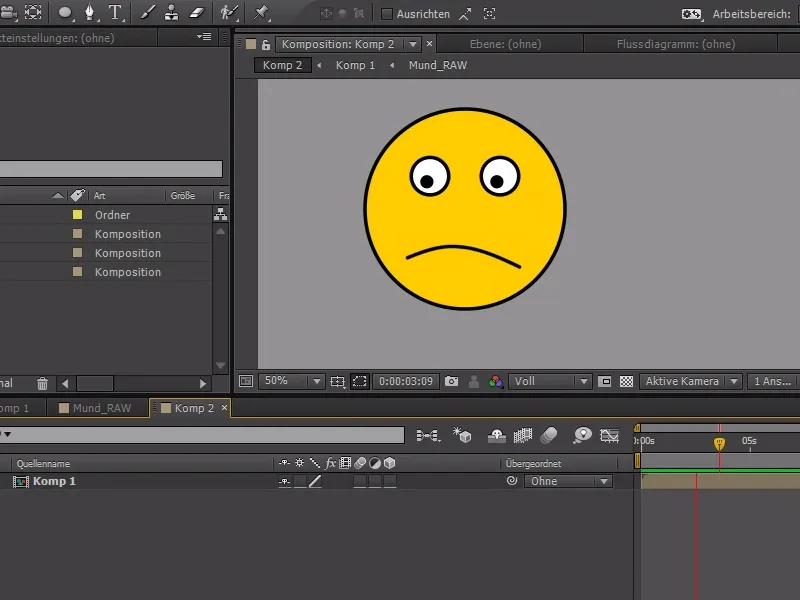In diesem Quick-Tipp möchte ich mit euch über Rigging sprechen bzw. euch an 2 Ebenenarten erinnern, die beim Riggen sehr nützlich sind.
Dazu habe ich einen Smiley vorbereitet mit einem Rig für die Pupillen der Augen. Wenn ich den Augen-Controller bewege, können wir die Pupillen verschieben.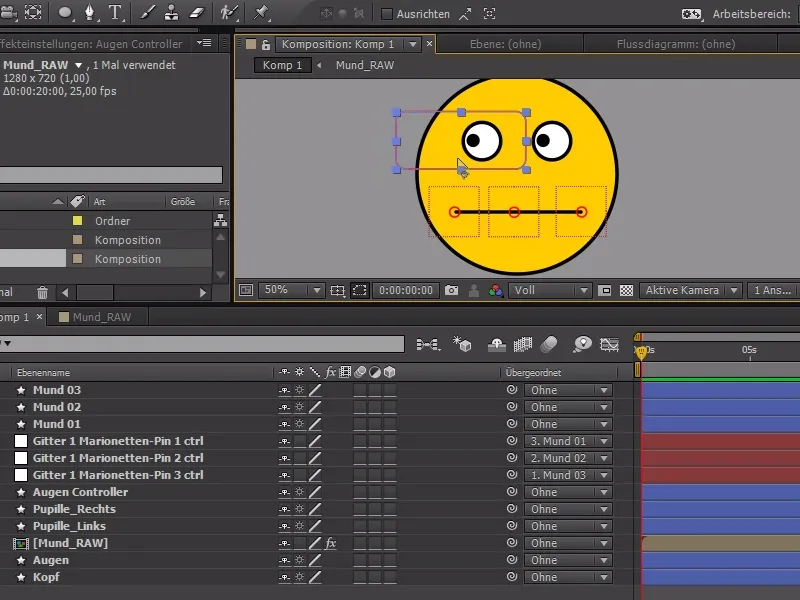
Außerdem habe ich noch 3 Punkte beim Mund gesetzt, damit kann ich ein Puppet-Tool-Setup steuern.
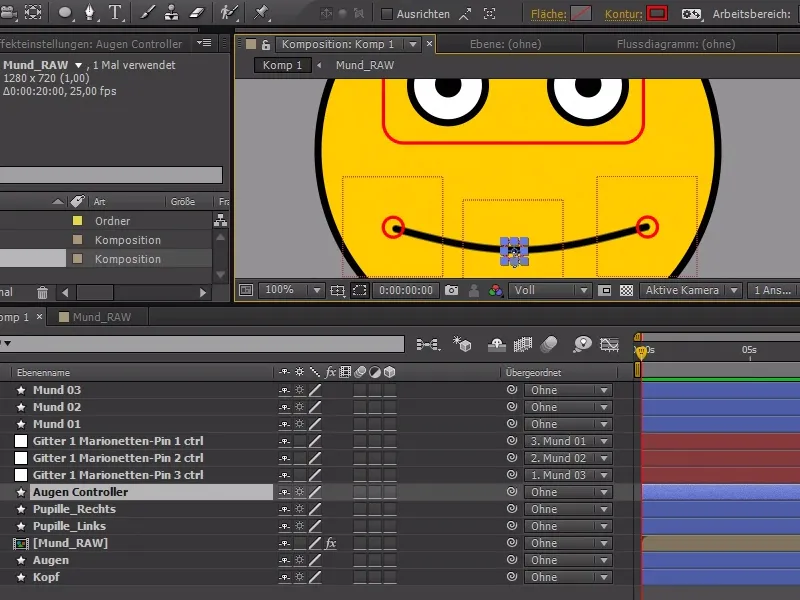
Diese 3 Puppet Tool-Pins bzw. Null-Objekte interessieren niemanden, aber das Rig benötigt sie, und deshalb verstecken wir sie mithilfe von "Shyguys".
Hinter jeder Ebene sehen wir das "Shyguy"-Symbol - und jetzt können wir das bei jeder Ebene, die uns nicht interessiert, anwählen und anschließend beim großen "Shyguy"-Symbol über den Ebenen klicken. Und schon sind alle ausgewählten Ebenen in der Übersicht unsichtbar - aber immer noch vorhanden.
Wir können außerdem danach die Pins sperren und ausblenden - dann haben wir zwar die Punkte und können diese weiter animieren, aber sie stören uns nicht mehr..webp?tutkfid=86963)
Wenn ich jetzt aber die gesamte Komposition in eine neue Komposition lade, um diese evtl. zu rendern oder noch zusätzlich zu animieren, gefällt es mir aber nicht, dass die Controller noch sichtbar sind. Die Controller will ich natürlich nur dann sehen, wenn ich die Augen oder den Mund animieren will.
Ein guter Weg, um das Problem zu lösen, ist es, Hilfsebenen zu erstellen. Dazu markiere ich einfach die Controller-Ebenen und verwandle sie mit einem Rechtsklick auf die Ebenen in Hilfsebenen.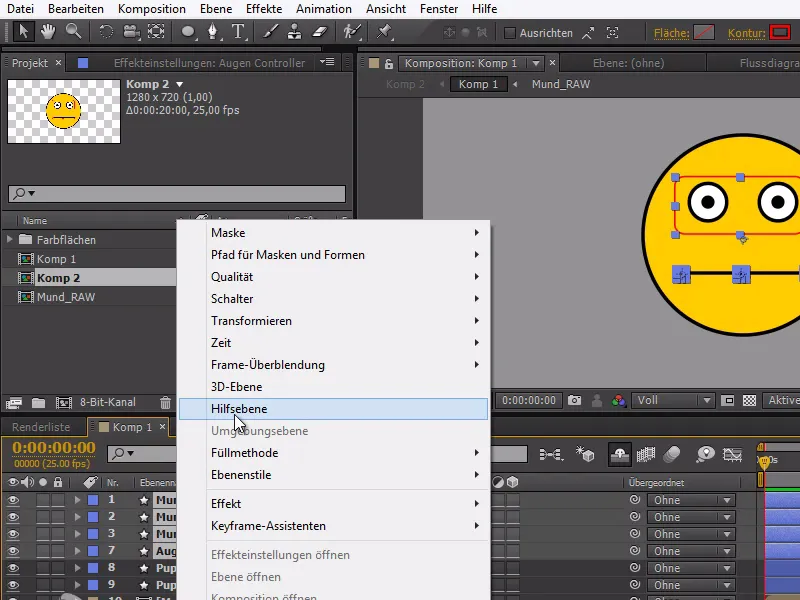
Die Ebenen werden mit einem Guide- bzw. Hilfslinien-Symbol markiert und dadurch sind die Controller in der anderen Komposition nicht mehr sichtbar - aber beim Animieren in der dazugehörigen Komposition vorhanden.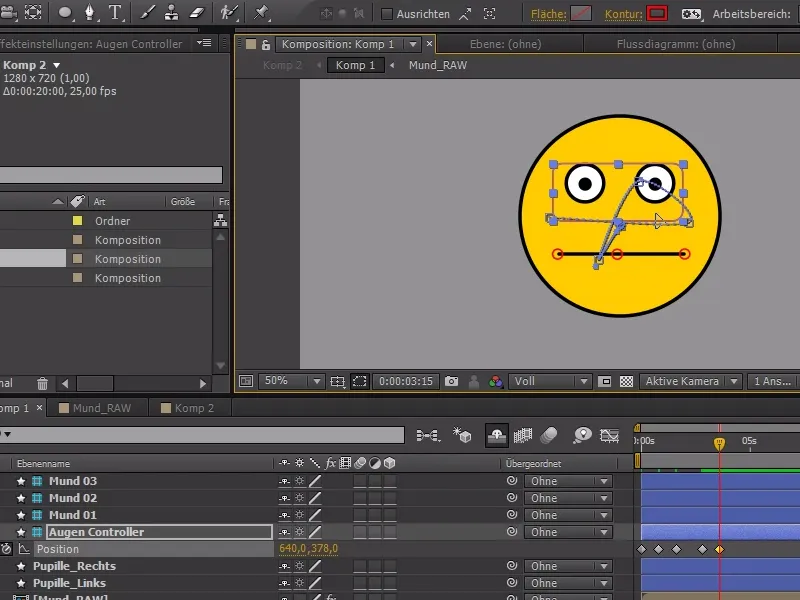
Wenn ich jetzt den Smiley etwas animiere, kann ich in der anderen Komposition sehen, wie die Animation reibungslos ohne sichtbare Controller abgespielt wird.
Auch sehr nützlich ist das z.B., wenn man irgendwelchen Content animiert auf Realbild und man das Realbild einerseits als Guide im Hintergrund haben will, aber dann zusätzlichen Content irgendwo drüberlegen möchte. Dann kann man den Guide-Layer einfach in den Hintergrund packen und dann wird es, sobald man es in eine andere Komposition packt, nicht mitgerendert.
Also sehr sehr praktisch: Shyguy und Guide-Layers.